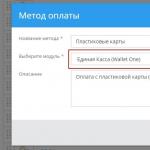Знание об открытии реестра, могут пригодиться пользователям, которые собираются решить проблему с вредоносными программными обеспечениями, изменяющие настройки утилит и уничтожающие следы, оставленные в системе. Способы открытия хранилища довольно легки и не занимают много времени. Сам реестр имеет древовидную структуру во всех версиях операционной системы Windows, что несомненно облегчит жизнь любого пользователя. Ниже, рассмотрим несколько способов открытия реестра.
Способ первый:
Одним из простых и удобных способов считается использование диалогового окна. Для этого нужно выполнить следующие действия:
- Используем комбинацию клавиш WIN+R;
- В окне Выполнить вводим команду regedit и жмем кнопку OK.
После открытия реестра, система может потребовать повторное согласие запуска программы, что вы и должны сделать.
Второй способ:
Данный метод также является простым и удобным для открытия редактора. На этот раз воспользуемся стандартной функцией поиска файлов на компьютере. Если вы работаете с операционной системой Windows 7 или с более ранними версиями, тогда следует открыть меню Пуск и в поисковом поле ввести команду regedit. Данный процесс не займет много времени, около 10-15 секунд. После нахождения нужного файла, кликните правой кнопкой мыши и реестр запустится.

Если же вы используете другие версии операционной системы Windows, тогда воспользуйтесь следующими методами для открытия поиска:
- ОС Windows 8 не имеет стандартной кнопки Пуск, что вводит в заблуждение многих неопытных пользователей. Для открытия меню Пуск требуется нажатие клавиши WIN;
- Версия Windows 8.1 не имеет практически никаких отличий от седьмой;
- В десятой, более актуальной версии операционной системы от Microsoft присутствует поле Поиск в интернете и Windows, которое расположено в панели задач. Но следует помнить, что данный способ не подходит для Домашней версии десятки.
Третий способ.
Последний способ относится к запуску самого исполняемого файла. Реестр, как и другие программы также можно найти на компьютере в системной папке операционной системы. Это самый обычный файл, имеющее расширение.exe, запустить которое можно правой кнопкой мыши. Перед открытием система спросит разрешение администратора, что собственно вы и должны подтвердить.

Но перед тем, как запустить реестр, нужно найти сам файл. По традиции, файлы такого уровня хранятся в следующих папках:
- C:\Windows (для всех платформ);
- C:\Windows\System32 (32-битная платформа);
- C:\Windows\SysWOW64 (64-разрядная ОС).
Иногда, в 64-битной версии операционной системы Windows, вместо нужного файла regedit.exe, в папке может храниться файл с похожим названием regedt32.exe. Не стоит паниковать, данный файл выполняет такие же функции, что и оригинальная версия, к тому же имеет дополнительный функции.

Бывают случаи, что нужный файл отсутствует во всех выше представленных папках. Если же вы столкнулись с данной проблемой, тогда поищите утилиту в папке WinSxS, которая также расположена вместе с системными файлами.
Неполадки с входом
Использовав один из выше представленных способов, на экран откроется окно редактора реестра, благодаря которой вы сможете контролировать систему компьютера. Но некоторых случаях, открытие становится невозможным из-за запрета определенного вируса или же самого администратора.

Если вы столкнулись с первым случаем, тогда воспользуйтесь обычным антивирусом или попробуйте восстановить предыдущее состояние системы (жмем F8 во время загрузки и выбираем нужную категорию). Также можно просто скопировать файл regedit.exe из другого рабочего ПК, но это может навредить работе определенных приложений.
Если же вход в реестр запрещен администратором, тогда исправить данную ошибку возможно лишь изменив ключ реестра. Для проверки запрета, следует открыть раздел реестра с адресом HKCU\Software\Microsoft\Windows\CurrentVersion\Policies\System. В данном месте найдите пункт DisableRegistryTools и узнайте информацию о ней. Если же значение равно 1-це, значит реестр отключен администратором. Ноль, значит проблема здесь кроется в другом и для ее решения придется прибегнуть к сторонним программам.
Сегодня я хотел бы рассказать как открыть реестр в windows 7 или windows xp. Каждый из пользователей рано или поздно приходит к проблемме медленной работы компьютера. Одна из таких причин таится в реестре вашего компьютера, и для исправления ситуации следует его чистить.
Если вы не знаете как это сделать то читайте статью как почистить реестр. А для того чтобы узнать как его открыть читайте полную статью.
Реестр - это огромная база данных в которой хранятся все настройки компьютера. В нем указывается какие из программ установленны, а так же какие подключены устройства. Реестром пользуются в случаях появления вирусного банера, а так же в случаях сбоя системы из-за установки вирусного ПО.
Хочу вас заранее предупредить, что если вы очень плохо разбираетесь в ветках реестра, то не стоит выполнять какие-либо действия самостоятельно. Либо делайте так как описано в статье, либо вообще ничего не делайте. На досуге еще можете почитать как проверить видеокарту. И так, начнем? Давайте сначала рассмотрим вариант открытия реестра в windows 7.
Как открыть реестр в windows 7
Для начала перейдите в меню пуск , а затем выберите раздел выполнить .

Или же можете просто нажать сочитание клавиш Win+R и вам откроется окно командной строки, где вы можете написать нужную вам комманду.

В нашем случае это команда regedit . Ввели команду? теперь смело нажимаем ОК и после перед вами откроется окно редактора реестра.

Готово? Вот и молодцы! В windows 7 я смотрю у вас уже получается открыть реестр. Давайте же теперь перейдем к другим способам и в другой операционной системе.
КАК ОТКРЫТЬ РЕЕСТР В WINDOWS XP
Для открытия реестра нам нужно нажать сочитание клавиш Ctrl+Alt+Delete . После этого перейти в диспетчер задач и в открывшемся окне зайти н в левом углу на вкладку Файл >Новая задача .

И уже в новом окне ввести нашу команду вызова реестра regedit . Хотел на последок вас кое о чем попросить. Если вам помогла эта статья, то будье любезны, помогите и мне. Подпишитесь на обновления блога , а в ответ я вам буду присылать на почту различную информацию по настройке компьютера.
На этом буду заканчивать. Вижу что вы узнали как открыть реестр в виндовс 7 и xp, а так же думаю почитали как его почистить. Если не прочитали то ссылка на статью находится немного выше.
Остались вопросы? - Мы БЕСПЛАТНО ответим на них в
Редактор реестра Windows — крупная база данных, в которой содержатся все настройки, параметры Виндовс и оборудования, подключенного к ПК. Сейчас мы расскажем, где находится реестр, и как его открыть.
Что такое Редактор реестра разобрались. Рассмотрим все методы, как его открыть.
Запуск с помощью поиска в меню Пуск
- Кликните по значку Windows на нижней панели, чтобы открыть меню Пуск.
- В поисковой строке введите regedit.
- Запустите найденное приложение.
Запуск с помощью Проводника
Суть метода в том, что нужно запустить системный файл:
- Откройте проводник Виндовс 7.
- Перейдите в директорию системного диска.
- Найдите папку Windows.
- В ней содержится файл regedit, запустите его.
Запуск с помощью окна «Выполнить»
Воспользуемся интерпретатором команд:
- Одновременно клацните клавиши Win+R.
- В появившейся консоли Выполнить пропишите команду regedit.
- Клацните Ввод на клавиатуре.
Запуск с помощью командной строки
Можно открыть программу для редактирования реестра через системную консоль:
- Откройте меню Пуск.
- В строке для поиска укажите «cmd».
- По найденному приложению кликните ПКМ и выберите «Запустить от имени администратора».
- На экране отобразится командная строка.
- Пропишите в ней regedit и клацните кнопку Enter.
Прямой запуск с проводника %windir%
- Клавишами Win+R запустите интерпретатор команд.
- В его строке пропишите %windir% и нажмите Enter.
- Откроется системная папка. Найдите в ней файл regedit и кликните два раза ЛКМ.
Запуск с помощью Диспетчера задач
- Нажмите сочетание клавиш Ctrl+Alt+Delete.
- Запустится диспетчер задач.
- В верхней части его интерфейса кликните по пункту «Файл».
- Выберите «Запустить новую задачу».
- В новом окне пропишите regedit и нажмите Enter.
Создание ярлыка Редактора реестра
- Правой кнопкой мыши кликните по свободной области рабочего стола.
- Среди пунктов контекстного меню, наведите курсор на «Создать».
- Кликните «Ярлык».
- На экране появится Мастер создания ярлыков.
- В строке «Укажите расположение объекта» следует прописать regedit.
- Дальше действуйте согласно подсказкам.
Решение проблем с запуском
Существует несколько причин, почему не запускается реестр Виндовс 7:
- В систему попал вирус.
- Администратор запретил редактировать реестр.
Вредоносное ПО
В случае действия вирусов, действуйте следующим образом:
- Загрузите утилиту AVZ с официального сайта .
- Запустите ее, произведите обновление вирусных баз.
- В главном окне АВЗ откройте меню «Файл».
- Выберите пункт «Мастер поиска и устранения проблем».
- Среди категорий, используйте «Системные проблемы».
- Степень опасности — «Все проблемы».
- Ожидайте пока завершится сканирование. Затем нажмите «Исправить отмеченные проблемы».
Редактор локальной групповой политики
- Вызовите консоль Выполнить, используя горячие клавиши Win+R.
- В ее окне пропишите gpedit.msc, затем нажмите Enter.
- В левом окне интерфейса выберите «Конфигурация пользователя» – «Административные шаблоны» – «Система».
- Справа, среди значений, выделите пункт «Запретить доступ к средствам редактирования реестрам».
- Кликните по нему ПКМ и выберите «Изменить».
- Появится три пункта. Выберите «Отключено» и примените.
Заключение
Теперь вы знаете, как запустить regedit в Windows 7. Используйте любой, удобный для себя метод. Кстати, можно использовать аналогичные утилиты для редактирования реестра, типа O&O RegEditor.